Live Photos(ライブフォト)とは、iPhone 6sやiPhone SEから搭載された写真アプリ内の機能で、写真を撮影した前後1.5秒間(合計3秒間)の映像を動画として記録してくれる機能です。
写真アプリを起動した際、上部に「◎」のマークがあればライブフォト機能が使用可能となります。このマークが黄色いときはライブフォトが有効になっており、白いときは無効となっています。

iPhone(アイフォン)での写真撮影時に、前後1.5秒の動きと音を記録してくれる機能「Live Photos」。
便利さと話題性を兼ね備えているので意外と活用している人は多いのではないでしょうか。動いている被写体を撮影することで、臨場感のある瞬間を残すことができたり、撮影の瞬間に目を閉じてしまったなどのときなど、あとから編集することで最適な瞬間を選び直すことができたりと、使い方は様々あります。
そんな便利な「Live Photos」は「動く壁紙」として、ロック画面に設定することができるため、一層お使いのiPhone(アイフォン)を楽しむことができますよ!
「Live Photos」の壁紙設定は、iPhone 6s 以降が対象ですが、iPhone XRとiPhone SEは対象外となりますのでご注意ください。
まずはLive Photosで撮影します。撮影したら、メイン写真として表示される「キー写真」の選び方を覚えましょう。これでベストショットが残せます。

まずは、Live Photosを表示して、画面の右上にある「編集」を選択します。下部に表示されているスライダーを左右に動かすことで、撮影されたコマを一つづつ確認することができます。この中から最適な位置を選んだら「キー写真に設定」を選択してください。
写真の加工をする場合は、編集画面の下部にあるアイコンから、「フィルター」を適用したり、彩度や明るさなどを調整したりすることができます。
お気に入りのLive Photosを壁紙に設定するためには、ホーム画面上の「設定」から、「壁紙」を選択し、続けて「壁紙を選択」を選んでください。「選択」画面で、壁紙に設定したいLive Photosを選びましょう。
「設定」で「壁紙」「壁紙を選択」の順に選んでいきます。
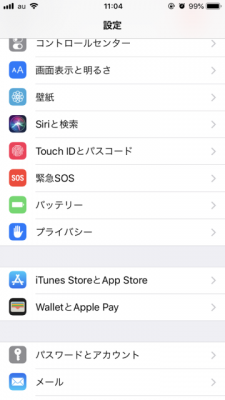
プレビュー画面を強めに押すことで動きを確認することができます。位置の調整をしたら、右下の「設定」を選択し、「ロック中の画面に設定」を選択してください。ホーム画面に設定した場合は、静止画の壁紙になってしまうので注意しましょう。
Live Photosを選ぶと、画面に「この壁紙のアニメーションを表示するには画面を押します。」との表示がされます。位置や動きを確認したら「設定」を選択し、「ロック中の画面に設定」を選びます。
これで、設定したロック画面を強めに押せば壁紙が動き出します。
※注意※
Live Photosは3秒間の動画を含むため、通常の写真と比べるとやや容量が大きくなります。ストレージに余裕がないときや、Live Photosを撮りすぎた場合は、いくつかの写真は静止画に変更するとよいでしょう。。
変更方法は、「編集」画面から「LIVE」のアイコンをタップするだけです。表示が「オフ」に変われば大丈夫です。
是非、お試しください。
新潟市中央区万代ビルボードプレイス4階
iPhone・iPad修理店「ダイワンテレコム」
即日修理可能。最短20分でお直し完了。
新潟でiPhoneのことなら「ダイワンテレコム」へ